本文中含有需要您注意的重要提示信息,忽略該信息可能對您的業務造成影響,請務必仔細閱讀。
VPC NAT網關可以實現私網IP地址轉換功能。通過使用VPC NAT網關,可以滿足地址沖突時網絡互訪和指定IP地址訪問的訴求。
前提條件
創建VPC NAT網關
- 登錄NAT網關管理控制臺。
- 在左側導航欄,選擇。
- 在VPC NAT網關頁面,單擊創建VPC NAT網關。
在VPC NAT網關(按量付費)頁面,配置以下參數信息,然后單擊立即購買。
參數
說明
地域
選擇需要創建VPC NAT網關實例的地域。
VPC ID
選擇VPC NAT網關實例所屬的VPC。創建VPC NAT網關實例后,不能修改其所屬的VPC。
可用區
選擇VPC NAT網關實例所屬的可用區。
交換機ID
選擇VPC NAT網關實例所屬的交換機,建議選擇獨立的交換機。
實例名稱
設置VPC NAT網關實例的名稱。
服務關聯角色
顯示是否已有VPC NAT網關的服務關聯角色。
首次使用NAT網關(包含公網NAT網關和VPC NAT網關),需要單擊創建服務關聯角色完成創建。
在確認訂單頁面,確認參數配置信息并選中服務協議,然后單擊立即開通。
當出現恭喜,開通成功!的提示后,說明您創建成功。
返回VPC NAT網關頁面,查看已創建的VPC NAT網關。
單擊VPC NAT網關的實例ID,在基本信息頁簽,查看VPC NAT網關的VPC、交換機等信息。
單擊NAT IP頁簽,查看默認NAT IP地址段和默認NAT IP地址。
說明默認NAT IP地址段為該VPC NAT網關所屬交換機的網段,默認NAT IP地址為系統在交換機網段中隨機分配的一個IP地址。默認NAT IP地址段和默認NAT IP地址均不能刪除。
新建NAT IP地址段
成功創建VPC NAT網關后,系統會使用VPC NAT網關所屬交換機的網段作為默認NAT IP地址段供您使用。您也可以為VPC NAT網關新建NAT IP地址段,滿足更多需求。
- 登錄NAT網關管理控制臺。
- 在左側導航欄,選擇。
- 在頂部菜單欄,選擇VPC NAT網關的地域。
- 在VPC NAT網關頁面,找到目標VPC NAT網關實例,單擊VPC NAT網關的實例ID。
單擊NAT IP頁簽,再單擊新建地址段。
在新建地址段對話框,輸入地址段名稱和地址段,然后單擊確定。
新建的地址段必須滿足以下條件:
屬于10.0.0.0/8、172.16.0.0/12或192.168.0.0/16網段及其子網。
支持的子網掩碼位數范圍為16至32位。
不能與VPC NAT網關所屬VPC的私網網段重疊。如果您需要將私網地址轉換為VPC私網網段內的其他地址,請在對應的VPC私網網段內創建交換機,然后在該交換機中創建新的VPC NAT網關提供私網地址轉換服務。
支持使用VPC NAT網關所屬VPC的用戶網段作為NAT IP地址段。關于用戶網段的更多信息,請參見什么是用戶網段?。
當出現地址段添加成功!提示后,說明地址段新建成功。
添加NAT IP地址
NAT IP地址可以用來創建SNAT條目或DNAT條目。為了滿足更多的需求,您可以在NAT IP地址段中添加NAT IP地址,增加VPC NAT網關用于地址轉換的私網IP地址。
- 登錄NAT網關管理控制臺。
- 在左側導航欄,選擇。
- 在頂部菜單欄,選擇VPC NAT網關的地域。
- 在VPC NAT網關頁面,找到目標VPC NAT網關實例,單擊VPC NAT網關的實例ID。
單擊NAT IP頁簽,單擊添加NAT IP。
在添加NAT IP對話框,配置以下參數信息,然后單擊確定添加。
參數
說明
選擇地址段
選擇需要添加NAT IP地址的地址段。
您可以選擇VPC NAT網關下任意的NAT IP地址段或者新建NAT IP地址段。
分配方式
選擇NAT IP地址的分配方式。
隨機分配IP:系統會在所選地址段中隨機分配一個IP地址。
手動分配IP:您可以在所選地址段中指定一個IP地址。
IP地址
輸入所選地址段中的一個IP地址。當分配方式選擇為手動分配IP時,需要配置該參數。
NAT IP名稱
輸入NAT IP的名稱。
創建SNAT條目
通過創建SNAT條目,使VPC中的資源通過NAT IP地址訪問其他VPC或IDC網絡。
- 登錄NAT網關管理控制臺。
- 在左側導航欄,選擇。
- 在頂部菜單欄,選擇VPC NAT網關的地域。
- 在VPC NAT網關頁面,找到目標VPC NAT網關實例,然后在操作列單擊SNAT管理。
- 在SNAT管理頁簽,單擊創建SNAT條目。
在創建SNAT條目頁面,配置以下參數信息,然后單擊確定創建。
參數
說明
SNAT條目粒度
選擇SNAT條目的粒度。
VPC粒度:VPC NAT網關所屬VPC下的所有地址段可以通過配置的SNAT規則訪問外部私網。
交換機粒度:指定交換機下的ECS實例通過配置的SNAT規則訪問外部私網。
選擇交換機:在下拉列表中選擇交換機。您可以在下拉列表選擇已創建的交換機;也可以單擊創建交換機跳轉到VPC控制臺創建交換機后選擇。
如果您選擇多個交換機,將會為您創建多條SNAT條目,使用相同的NAT IP地址。
交換機網段:顯示所選交換機的網段。
ECS粒度:指定的ECS實例通過配置的SNAT規則訪問外部私網。
選擇ECS:在下拉列表中選擇ECS。該ECS實例將通過配置的SNAT規則訪問外部私網。請確保ECS實例處于正常運行中。您可以在下拉列表選擇已創建的ECS實例;也可以單擊創建ECS跳轉到ECS控制臺創建ECS實例后選擇。如果您選擇多個ECS實例,將會為您創建多條SNAT條目,使用相同的NAT IP地址。
ECS網段:顯示所選ECS實例的網段。
自定義網段粒度:您可以在自定義網段配置任意網段。任意網段內的ECS實例都可以通過配置的SNAT規則訪問外部私網。
選擇NAT IP地址
在下拉列表中選擇一個或多個用來訪問外部私網的NAT IP地址。
說明您也可以在下拉列表單擊新建NAT IP,在添加NAT IP對話框中完成操作。
NAT IP親和性
當您選擇多個NAT IP地址時,您可以選擇是否開啟EIP親和性能力。
默認情況下同一個私網IP訪問單一目的IP可能使用不同的NAT IP。但當您打開親和性能力后,同一個私網IP訪問單一目的IP時只會使用相同的NAT IP。
條目名稱
SNAT條目的名稱。
名稱長度為2~128個字符,以大小寫字母或中文開頭, 可包含數字、下劃線(_)和短劃線(-)。
創建DNAT條目
通過創建DNAT條目,將VPC NAT網關上的NAT IP地址映射給VPC內的ECS實例使用,使ECS實例可以對外部私網提供服務。
- 登錄NAT網關管理控制臺。
- 在左側導航欄,選擇。
- 在頂部菜單欄,選擇VPC NAT網關的地域。
- 在VPC NAT網關頁面,找到目標VPC NAT網關實例,然后在操作列單擊DNAT管理。
- 在DNAT管理頁簽,單擊創建DNAT條目。
在創建DNAT條目頁面,配置以下參數,然后單擊確定創建。
配置
說明
選擇NAT IP地址
選擇供外部私網訪問的NAT IP地址。
說明VPC NAT網關支持將一個NAT IP地址同時用于DNAT條目(端口映射方式)和SNAT條目。
選擇私網IP地址
選擇要通過DNAT規則進行通信的私網IP地址。您可以通過以下兩種方式指定私網IP地址。
通過ECS或彈性網卡進行選擇:從ECS實例或彈性網卡列表中選擇私網IP地址。
通過手動輸入:輸入目標私網IP地址。
端口設置
選擇DNAT映射的方式,DNAT支持端口映射和IP映射兩種方式。
任意端口:該方式屬于IP映射,任何訪問該NAT IP地址的請求都將轉發到目標ECS實例上,目標ECS實例也可以使用該NAT IP地址主動訪問外部私網。
說明DNAT條目中配置了IP映射方式的NAT IP地址不能再被其他DNAT條目或SNAT條目使用。
如果NAT網關既配置了DNAT IP映射方式,又配置了SNAT條目,則ECS實例會優先通過DNAT IP映射方式的NAT IP地址訪問外部私網。
具體端口:該方式屬于端口映射,VPC NAT網關會將以指定協議和端口訪問該NAT IP地址的請求轉發到目標ECS實例的指定端口上。
選擇具體端口后,請根據業務需求設置以下參數。
前端端口:NAT IP地址被外部私網訪問的端口。
當選擇的NAT IP已創建了SNAT條目,且需要設置的端口號大于
1024,因SNAT默認分配端口范圍在1025~65535之間,請單擊開啟端口突破并在彈出的對話框單擊確定。警告開啟端口突破操作會導致部分存量SNAT的連接閃斷,重連即可恢復,請您謹慎操作。
后端端口:映射的目標ECS實例端口。輸入的端口范圍需要在1~65535之間。
協議類型:轉發端口的協議類型。
條目名稱
輸入DNAT條目的名稱。
名稱長度為2~128個字符,以大小寫字母或中文開頭, 可包含數字、下劃線(_)和短劃線(-),不能以http://或https://開頭。
配置路由
您需要參考以下操作配置路由來管理網絡流量。
使用默認NAT IP地址段作為VPC NAT網關的私網轉換地址段。
使用自定義NAT IP地址段作為VPC NAT網關的私網轉換地址段。
標記VPC NAT網關
隨著VPC NAT網關實例數量的增多,會加大對VPC NAT網關實例的管理難度。通過標簽將VPC NAT網關實例進行分組管理,有助于您搜索和篩選實例。
標簽是您為實例分配的標記,每個標簽都由一對鍵值對(Key-Value)組成。標簽的使用說明如下:
一個VPC NAT網關實例上的每條標簽的標簽鍵(Key)必須唯一。
不支持未綁定VPC NAT網關實例的空標簽存在,標簽必須綁定在實例上。
不同地域中的標簽信息不互通。
例如,在華東1(杭州)地域創建的標簽在華東2(上海)地域不可見。
您可以修改標簽的鍵和值,也可以刪除VPC NAT網關實例的標簽。如果刪除VPC NAT網關實例,綁定在實例上的標簽也會被刪除。
一個VPC NAT網關實例最多可以綁定20條標簽,暫不支持提升配額。
- 登錄NAT網關管理控制臺。
- 在左側導航欄,選擇。
- 在頂部菜單欄,選擇VPC NAT網關的地域。
在VPC NAT網關頁面,找到目標VPC NAT網關實例,將鼠標懸停在標簽列下的
 圖標上,然后單擊氣泡框中的綁定或編輯。
圖標上,然后單擊氣泡框中的綁定或編輯。如果未顯示標簽列,可通過VPC NAT網關列表右上方
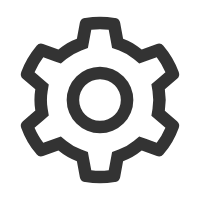 設置展示標簽列表項。
設置展示標簽列表項。在編輯標簽對話框,配置以下信息,然后單擊確定。
配置
說明
標簽鍵
標簽的標簽鍵,支持選擇已有標簽鍵或輸入新的標簽鍵。
標簽鍵最多支持128個字符,不能以
aliyun或acs:開頭,不能包含http://和https://。標簽值
標簽的標簽值,支持選擇已有標簽值或輸入新的標簽值。
標簽值最多支持128個字符,不能以
aliyun或acs:開頭,不能包含http://和https://。返回VPC NAT網關頁面,單擊標簽篩選,可在標簽篩選對話框根據標簽鍵和標簽值來篩選VPC NAT網關實例。
更多操作
操作 | 說明 |
編輯SNAT條目 |
|
刪除SNAT條目 |
|
編輯DNAT條目 |
|
刪除DNAT條目 |
|
編輯VPC NAT網關 |
|
刪除NAT IP和地址段 | 您可以刪除不再使用的自定義地址段和其中的NAT IP地址。刪除自定義地址段前需要先刪除該地址段中的NAT IP地址。默認地址段中自定義的NAT IP地址可以刪除,默認NAT IP地址和地址段無法刪除。
|
刪除VPC NAT網關 |
|
相關文檔
CreateNatGateway:創建VPC NAT網關。
CreateNatIpCidr:新建NAT IP地址段。
CreateNatIp:添加NAT IP地址。
TagResources:標記VPC NAT網關。
ModifyNatGatewayAttribute:編輯VPC NAT網關。
DeleteNatIp:刪除NAT IP地址。
DeleteNatIpCidr:刪除NAT IP地址段。
DeleteNatGateway:刪除VPC NAT網關。
 > 刪除
> 刪除